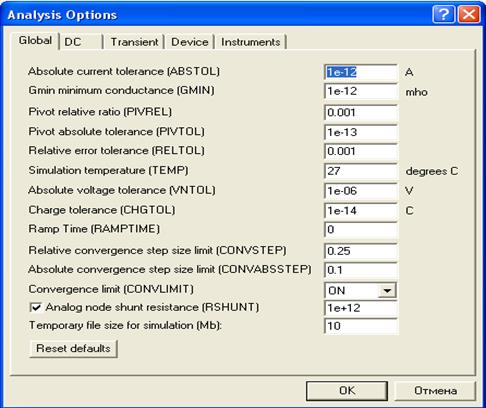Учебное пособие: Система моделювання Electronics Workbench
-перейменувати скопійовану модель, привласнивши їй, наприклад, ім'я K140UD5 (латинська транскрипція ДО140УД5);
-при необхідності відредагувати значення параметрів перейменованої моделі, використовуючи дані каталогів вітчизняних мікросхем або літературних джерел [4 — 11].
7. Zoom (CTRL+Z) — розкриття (розгортання) виділеної підсхеми або контрольно-вимірювального приладу, команда виконується також подвійним клацанням миші по іконці компонента або приладу.
8. Rotate (CTRL+R) — обертання виділеного компонента; більшість компонентів повертаються по годинній стрілці (у EWB 5.0 — проти) на 90° при кожному виконанні команди, для вимірювальних приладів (амперметр, вольтметр і ін.) міняються місцями клеми підключення; команда використовується при підготуванні схем. У готовій схемі користуватися командою недоцільно, оскільки це найчастіше приводить до плутанини, — у таких випадках компонентів потрібно спочатку відключити, а потім обертати.
9. Fault (CTRL+F) — імітація несправності виділеного компонента шляхом введеня:
Leakage — опору витоку;
Short — короткого замикання;
Open — обриву;
None — несправність відсутня (включена за замовчуванням).
10. Subcircuit... (CTRL+B) — перетворення попереднє виділеної частини схеми в підсхему. Виділювана частина схеми повинна бути розташована таким чином, щоб у виділену область не потрапили не стосовні до неї провідники і компоненти. У результаті виконання команди викликається діалогове вікно, у рядку Name якого вводиться ім'я підсхеми, після чого можливі наступні варіанти:
Copy from Circuit — підсхема копіюється з зазначеною назвою в бібліотеку Custom без внесення змін у вихідну схему;
Move from Circuit — виділена частина вирізує з загальної схеми й у виді підсхеми з привласненим їй ім'ям копіюється в бібліотеку Custom;
Replace in Circuit — виділена частина заміняється у вихідній схемі підсхемою із привласненим їй ім'ям з одночасним копіюванням у бібліотеку Custom.
Для перегляду або редагування підсхеми потрібно двічі клацнути мишею по її значку. Редагування підсхеми виробляється за загальними правилами редагування схем. При створенні додаткового висновку необхідно з відповідної крапки підсхеми курсором миші простягнути провідник до краю її вікна до появи незафарбованої прямокутної контактної площадки, після чого відпустити ліву кнопку миші. Для видалення висновку необхідно курсором миші схопитися за його прямокутну площадку в краю вікна підсхеми і винести її за межі вікна.
Як приклад на мал. 1.7. приведена підсхема sensor підсилювача, що неінвертує, на ОП, використовуваного у фільтрі (див. мал. 1.22). Тут доречно відзначити, що введення в підсхему "землі" недоцільно, оскільки при великій кількості таких підсхем сповільнюється процес моделювання. Тому в схемі на мал. 1.7 для резистора R передбачений окремий висновок, що у схемі фільтра на мал. 1.22 заземлюється.
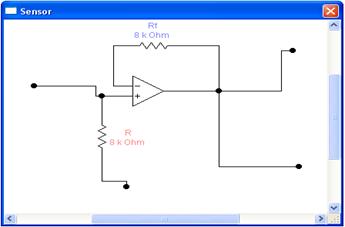
Мал.1.7. Підсхема сенсор.
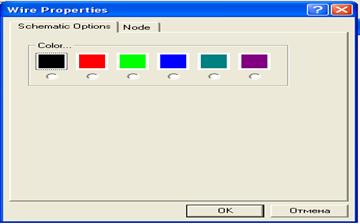
Мал.1.8.Вибір кольору провідника.
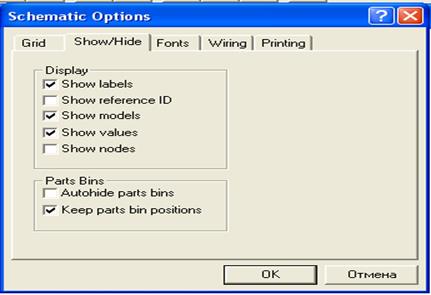
Мал.1.9.Вибір елементів оформлення схеми.
11.Wire Color... — зміна кольору попередньо виділеного провідника (виділений провідник товщає). Більш простий спосіб виконання команди — подвійний щиглик мишею на провіднику, після чого в меню (мал. 1.8) вибирається один із шести пропонованих кольорів. Необхідність розцвічення особливо важлива для провідників, що з'єднують контрольні крапки (вузли) схеми з осцилографом або логічним аналізатором, — у цьому випадку колір провідника визначає колір осцилограми.
12.Preferences... (CTRL+E) — вибір елементів оформлення схеми відповідно до меню (див. мал. 1.9), у якому опції мають наступні призначення:
Show grid — показувати сітку для зручності малювання схеми (за замовчуванням ця опція виключена, інші включені); опція активна тільки при включеній опції Use grid — використовувати сітку;
Show labels — показувати позиційні позначення компонентів, наприклад, Cl, C2 для конденсаторів;
Show models — показувати найменування моделей компонентів, наприклад, типів транзисторів;
Show values — показувати номінали компонентів, наприклад, опору резисторів.
Слід зазначити, що в програмі EWB 3.0 у розглянутій команді можна було використовувати пароль. Наприклад, висновок на екран номінальних значень компонентів або їхніх типів можливий тільки при знанні пароля. А це дозволяло, у свою чергу, навмисно вводити сховані в такий спосіб несправності компонентів і відпрацьовувати учнями навички їхнього пошуку.